-
Abonnement - incwo
-
Configuration
-
- Comment afficher un compte bancaire sur une facture ?
- Comment ajouter des CGV sur les factures ?
- Comment configurer un taux de TVA par défaut ?
- Comment gérer deux marques commerciales ?
- Comment insérer le logo sur les documents commerciaux ?
- Comment modifier le nom de l'application ?
- Comment régler la devise par défaut ?
- Comment renseigner les mentions légales de mon entreprise ?
-
- Comment changer la photo de profil utilisateur ?
- Comment changer le mot de passe ?
- Comment configurer l'agenda incwo ?
- Comment désactiver un compte utilisateur ?
- Comment inviter des utilisateurs ?
- Comment modifier l'email de connexion à incwo ?
- Comment modifier un profil utilisateur ?
- Comment renvoyer le mail d'activation à un utilisateur ?
-
- Comment exporter des contacts ?
- Comment exporter des données sur incwo ?
- Comment exporter des factures ?
- Comment exporter des factures au format comptable ?
- Comment exporter les achats ?
- Comment exporter les affaires commerciales ?
- Comment exporter les bons de commande fournisseurs ?
- Comment exporter les bons de livraison ?
- Comment exporter les contrats ?
- Comment exporter les demandes de congés ?
- Comment exporter les devis ?
- Comment exporter les feuilles de temps ?
- Comment exporter les notes de frais ?
- Comment exporter les PDF et fichiers joints sur incwo ?
- Comment exporter les préparations des salaires ?
- Comment exporter les produits du catalogue ?
- Comment exporter les règlements ?
- Comment importer ses contacts et sociétés sur incwo ?
- Comment importer ses produits sur incwo ?
- Comment intégrer l'inventaire des produits ?
-
-
CRM
-
- Comment accéder au répertoire de contacts et sociétés ?
- Comment affecter un numéro client et fournisseur ?
- Comment ajouter des contacts et des sociétés ?
- Comment créer des listes de contacts ?
- Comment mettre à jour les coordonnées des tiers dans incwo ?
- Comment supprimer un échéancier client ou fournisseur ?
-
- Comment affecter une tâche à un collaborateur ?
- Comment déprogrammer une tâche ?
- Comment marquer une tâche terminée ?
- Comment modifier une tâche ?
- Comment planifier des tâches récurrentes ?
- Comment programmer des tâches ?
- Comment supprimer une tâche ?
- Comment transférer une tâche à un autre utilisateur ?
-
Ventes
-
- Comment ajouter un produit sur un bon de livraison ?
- Comment créer des modèles de bons de livraison ?
- Comment créer un bon de livraison ?
- Comment dupliquer un bon de livraison ?
- Comment imprimer un bon de livraison ?
- Comment modifier un article sur un bon de livraison ?
- Comment modifier un bon de livraison ?
- Comment rechercher un bon de livraison ?
- Comment supprimer un bon de livraison ?
- Comment transformer un bon de livraison en facture ?
-
- Comment ajouter des frais de port sur un devis ?
- Comment ajouter un produit du catalogue sur un devis ?
- Comment ajouter un saut de ligne ou un commentaire sur un devis ?
- Comment ajouter un sous-total sur un devis ?
- Comment ajouter une option sur un devis ?
- Comment ajouter une remise globale sur un devis ?
- Comment créer des modèles de devis ?
- Comment créer un devis ?
- Comment dupliquer un devis ?
- Comment faire une remise par article sur un devis ?
- Comment imprimer un devis ?
- Comment mettre à jour un devis ?
- Comment modifier un article sur un devis ?
- Comment rechercher un devis ?
- Comment saisir les prix TTC sur un devis ?
- Comment supprimer un devis ?
- Comment transformer un devis en bon de livraison ?
- Comment transformer un devis en commande fournisseur ?
- Comment transformer un devis en facture ?
-
- Comment afficher les coordonnées du factor sur les factures ?
- Comment afficher un compte bancaire sur une facture ?
- Comment ajouter des factures récurrentes ?
- Comment ajouter des frais de port sur une facture ?
- Comment ajouter un délai de paiement sur une facture
- Comment ajouter un produit sur une facture ?
- Comment ajouter un règlement client sur une facture ?
- Comment ajouter un saut de ligne ou un commentaire sur une facture ?
- Comment ajouter un sous-total sur une facture ?
- Comment ajouter une remise globale sur une facture ?
- Comment annuler un avoir ?
- Comment choisir l'index de la première facture émise sur incwo ?
- Comment configurer le lien de paiement Qonto sur les factures ?
- Comment créer une facture d'avoir ?
- Comment dupliquer une facture sur incwo ?
- Comment éditer une attestation fiscale services à la personne ?
- Comment envoyer une facture par mail à un client ?
- Comment établir des factures pour compte de tiers ?
- Comment faire une facture ?
- Comment faire une facture acquittée ?
- Comment faire une remise par article sur une facture ?
- Comment gérer une facture non recouvrable ?
- Comment gérer ventes et achats dans une autre monnaie ?
- Comment imprimer une facture sur incwo ?
- Comment modifier un article sur une facture ?
- Comment modifier une facture ?
- Comment payer une facture en ligne ?
- Comment personnaliser les numéros des documents commerciaux?
- Comment préparer des factures prévisionnelles ?
- Comment rechercher une facture ?
- Comment relancer des factures impayées ?
- Comment retrouver les factures impayées ?
- Comment saisir les tarifs en TTC sur une facture ?
- Comment supprimer un échéancier client ou fournisseur ?
- Est-il possible de modifier la date d'une facture dans incwo?
- Peut-on supprimer une facture dans incwo?
- Quelles informations pour éditer des factures aux normes ?
- Afficher tous les articles ( 7 ) Replier les articles
-
-
Achats
-
- Comment ajouter des frais de port sur un bon de commande ?
- Comment ajouter un produit catalogue sur une commande fournisseur ?
- Comment ajouter une remise globale sur un bon de commande ?
- Comment ajouter une remise par article sur une commande ?
- Comment créer des modèles de commandes fournisseur ?
- Comment créer un bon de commande fournisseur ?
- Comment dupliquer un bon de commande ?
- Comment imprimer un bon de commande fournisseur ?
- Comment modifier un article sur un bon de commande ?
- Comment modifier un bon de commande ?
- Comment rechercher un bon de commande fournisseur ?
- Comment saisir des prix TTC sur un bon de commande ?
- Comment supprimer un bon de commande ?
-
Produits
-
Stocks
-
- Comment annuler un mouvement de stock ?
- Comment automatiser la gestion des stocks dans incwo ?
- Comment faire les mouvements de stock par scan de code barres ?
- Comment gérer le stock des produits composés ?
- Comment gérer les assemblages de produits finis ?
- Comment gérer les stocks manuellement ?
- Comment intégrer l'inventaire des produits ?
- Comment préparer les expéditions par Picking code barres ?
- Comment suivre les mouvements de stocks ?
-
-
Reporting & BI
-
Caisse incwo-POS
-
- Comment ajouter des articles sur les tickets de caisse ?
- Comment ajouter des remises sur le ticket de caisse ?
- Comment ajouter un message ou des informations sur le ticket ?
- Comment éditer un ticket X ?
- Comment enregistrer le règlement sur le ticket ?
- Comment imprimer le ticket de caisse ?
- Comment lier un compte client à un ticket de caisse ?
- Comment mettre en attente un ticket de caisse ?
- Comment paramétrer les mentions obligatoires du ticket ?
- Comment supprimer des produits sur les tickets de caisse ?
- Comment ajouter un logo sur les tickets de caisse ?
-
Production
-
Ressources Humaines
-
Pré-comptabilité
-
- Ajouter des codes comptables produits par zone géographique
- Comment configurer les comptes de charges et immobilisations ?
- Comment importer les comptes de charges et immobilisations ?
- Comment régler les codes comptables de TVA ?
- Comment régler les codes comptables des clients et fournisseurs ?
- Comment régler les codes comptables sur les produits ?
-
-
Finances
Comment gérer les assemblages de produits finis ?
Lorsque vous souhaitez suivre le stock des matières premières, fournitures ou consommables utilisés pour la création des produits finis, alors en phase de production, cette transformation doit se matérialiser par un assemblage de produits. Aussi, découvrez comment gérer l’assemblage des produits finis sur incwo.
Si votre processus de production fait l’objet d’assemblages, pour aboutir à la commercialisation de bien marchands ou industriels, alors, en matière de stock, vous avez besoin de suivre :
- le stock de vos matières premières, fournitures et consommables utilisés lors de la production
- le stock des produits composés, c’est-à-dire des produits finis prêts à la vente.
L’opération qui permet de sortir les composantes du stock et d’entrer le produit fini est l’assemblage.
Pour réaliser cette manipulation, installez l’app “Assemblage de produits”.
A quoi sert l'app "Assemblage de produits" ?
L’a fonction d’assemblage produit va permettre de générer 2 fonctions simultanées : la sortie du stock des composantes et l’entrée en stock du produit composé fini.
L’assemblage peut se réaliser :
- sur la fiche produit
- sur un ordre de production (grâce à un réglage sur l’app)
- sur un devis (grâce à un réglage sur l’app).
Comment faire un assemblage de produits ?
Une fois l’app “Assemblage de produits” installée, sur l’application depuis l’AppStore, représenté par une pièce de puzzle, vous pouvez gérer des assemblages produits finis.
Pour cela, rendez-vous sur la fiche du produit et cliquez sur “Nouvel assemblage” présent dans les raccourcis à gauche.
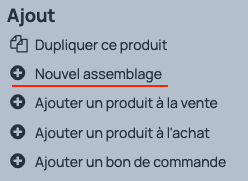
Une nouvelle page s’affiche, avec un formulaire.
Définissez alors :
- L’entrepôt de sortie des composantes (qui sera aussi l’entrepôt d’entrée)
- Le nombre d’assemblage de produits finis à réaliser.
- Les composantes associées.
Une fois ces éléments saisis, validez l’assemblage en cliquant sur “Enregistrer”.
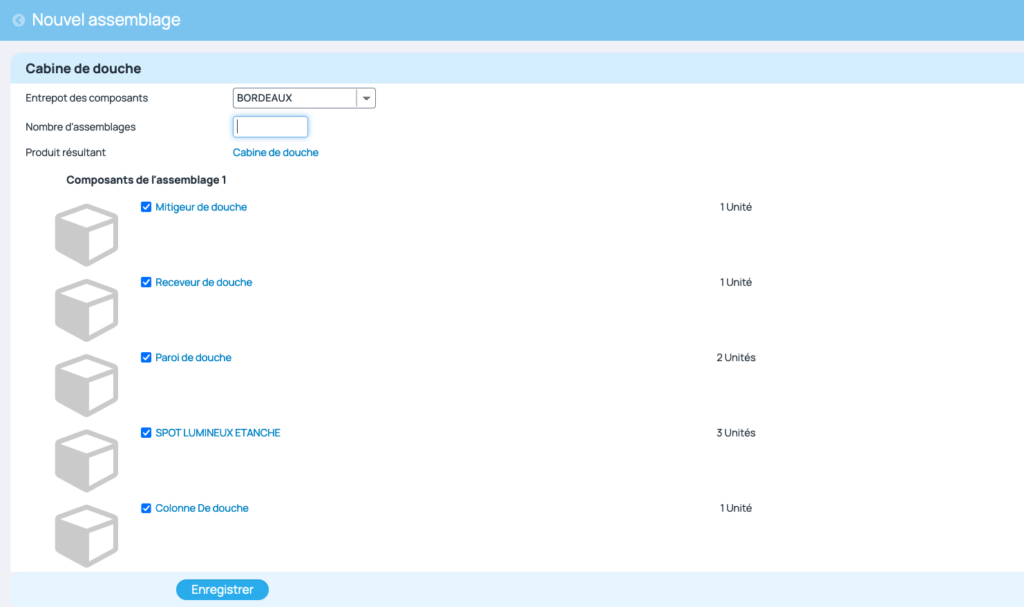
A noter : Dans le cas de traitement des produits finis sans traçabilité associée, (c’est-à-dire sans numéro de lot ou de série) l’assemblage de produits permet d’entrer en stock un grand nombre de produits à la fois.
Par exemple : Vous produisez des toupies et, pour chaque toupie, vous avez besoin d’une pointe de toupie et d’un axe.
Vous produisez les toupies par 50 à la fois.
Lors de chaque assemblage, indiquez “50” et validez.
Le logiciel ajoutera alors 50 toupies en stock et sortira 50 pointes de toupie et 50 axes du stock.
Comment traiter le cas des numéros de lots et de séries ?
Gérer les assemblages avec les numéros de séries et/ou de lots sur les composantes
Lorsque les numéros de lot et/ou de série concerne une ou plusieurs composantes du produit fini : l’assemblage est nécessaire pour produire le stocks et tracer les numéros associés à un produit vendu.
Un assemblage de produits dont les composantes disposent de numéros de série et/ou de lot ne peut dans ce cas être réalisé que un par un.
Par conséquent, un assemblage, dans ce cas, ne peut pas être réalisé en mode automatique et en masse. Il faut intervenir et désigner 1 par 1 les numéros de lot ou série impliqués dans chaque composition produit fini.
Comment procéder pour un assemblage avec numéro de lot et/ou de série sur les composantes ?
Dans le champ “Nombre d’assemblage”, indiquez la quantité des produits finis à assembler.
Cette quantité permettra alors d’afficher autant de formulaires d’assemblage que de quantités de produits finis à composer. A partir de chacun des assemblages, vous pourrez sélectionner les numéros de séries ou de lots impliqués dans chaque composition.
Une fois la sélection faite pour chaque assemblage, validez pour créer le stock de produits finis et sortir les composantes du stocks.
Le nombre d’assemblages de produits est toutefois limité à 100 quantités en une seule fois.
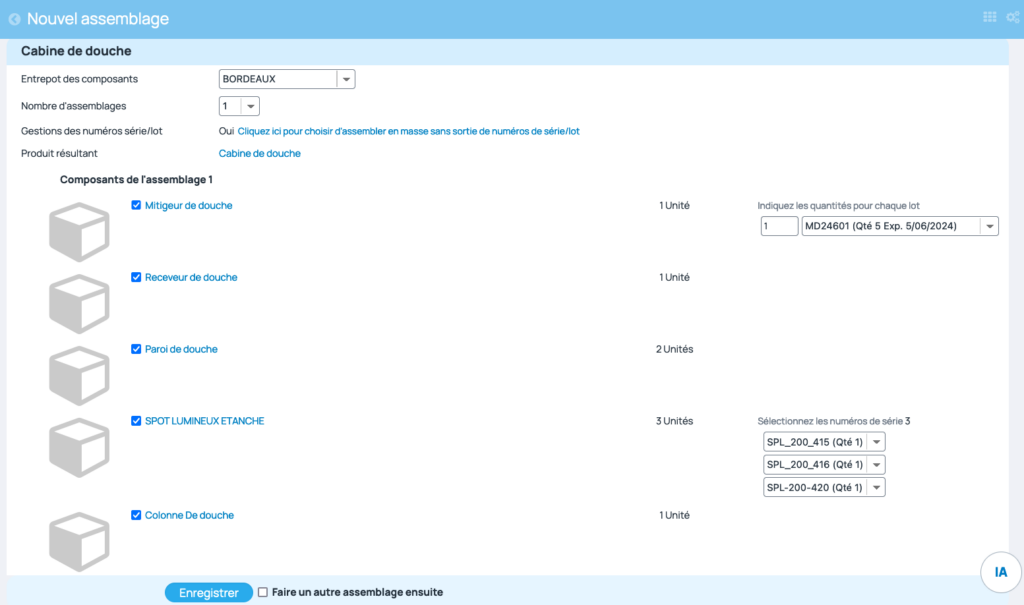
Gérer les assemblages avec les numéros de lots sur le produit fini
Si les produits finis commercialisés intègre un processus de traçabilité avec numéros de lot alors, via l’assemblage, vous avez 2 options :
- Soit vous ajoutez les produits un à un
- Soit vous pouvez réaliser un assemblage en masse.
-> Assemblage de produits avec numéro de lot un par un :
Par défaut, lorsque vous cliquez sur “Nouvel assemblage”, vous êtes sur l’assemblage un à un.
Renseignez alors :
- L’entrepôt,
- Les composantes
- Le numéro de lot résultant de l’opération.
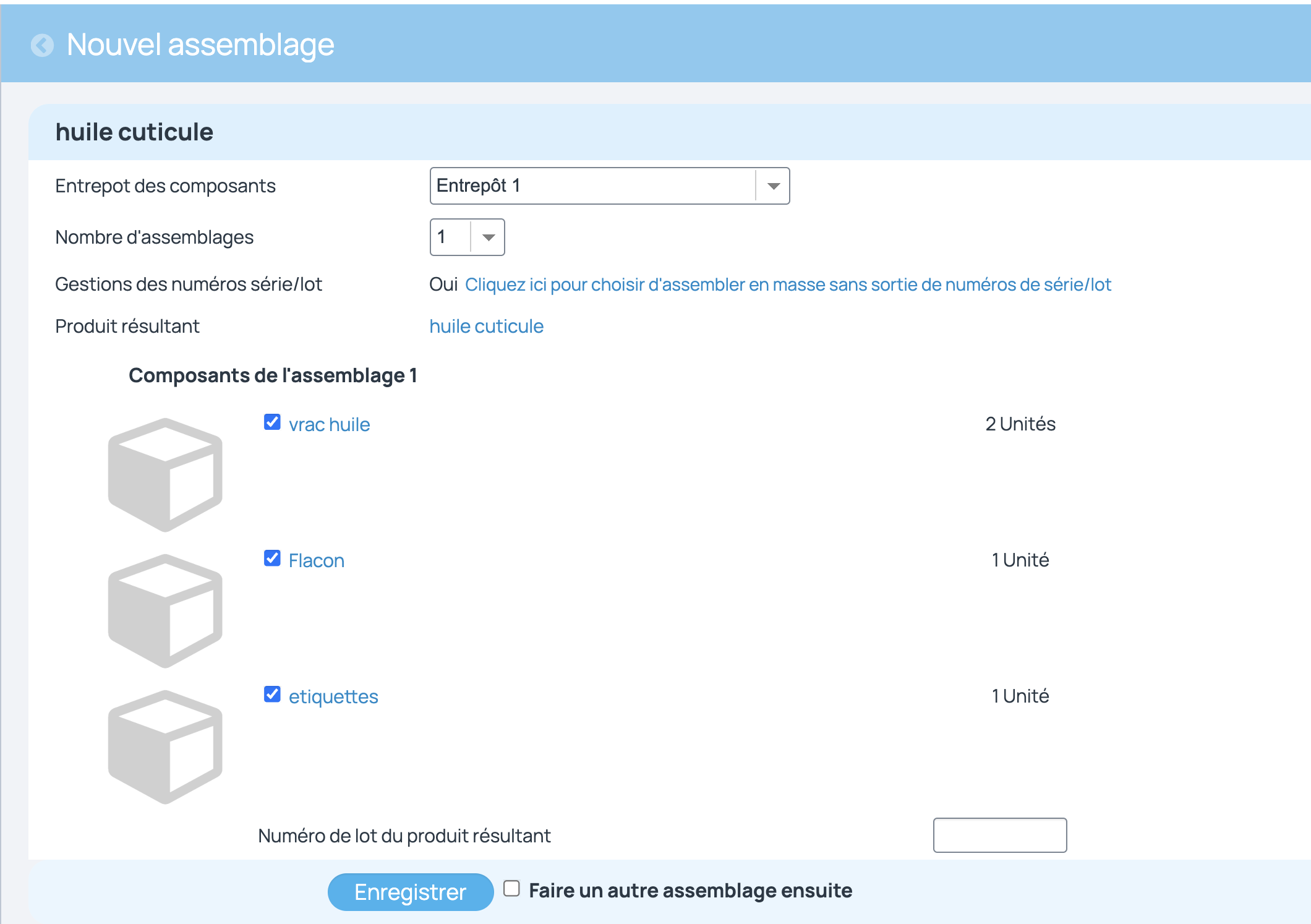
A validation, le logiciel ajoute l’article en 1 seule quantité sur le lot sélectionné.

-> Assemblage en masse d’un produit avec numéro de lot :
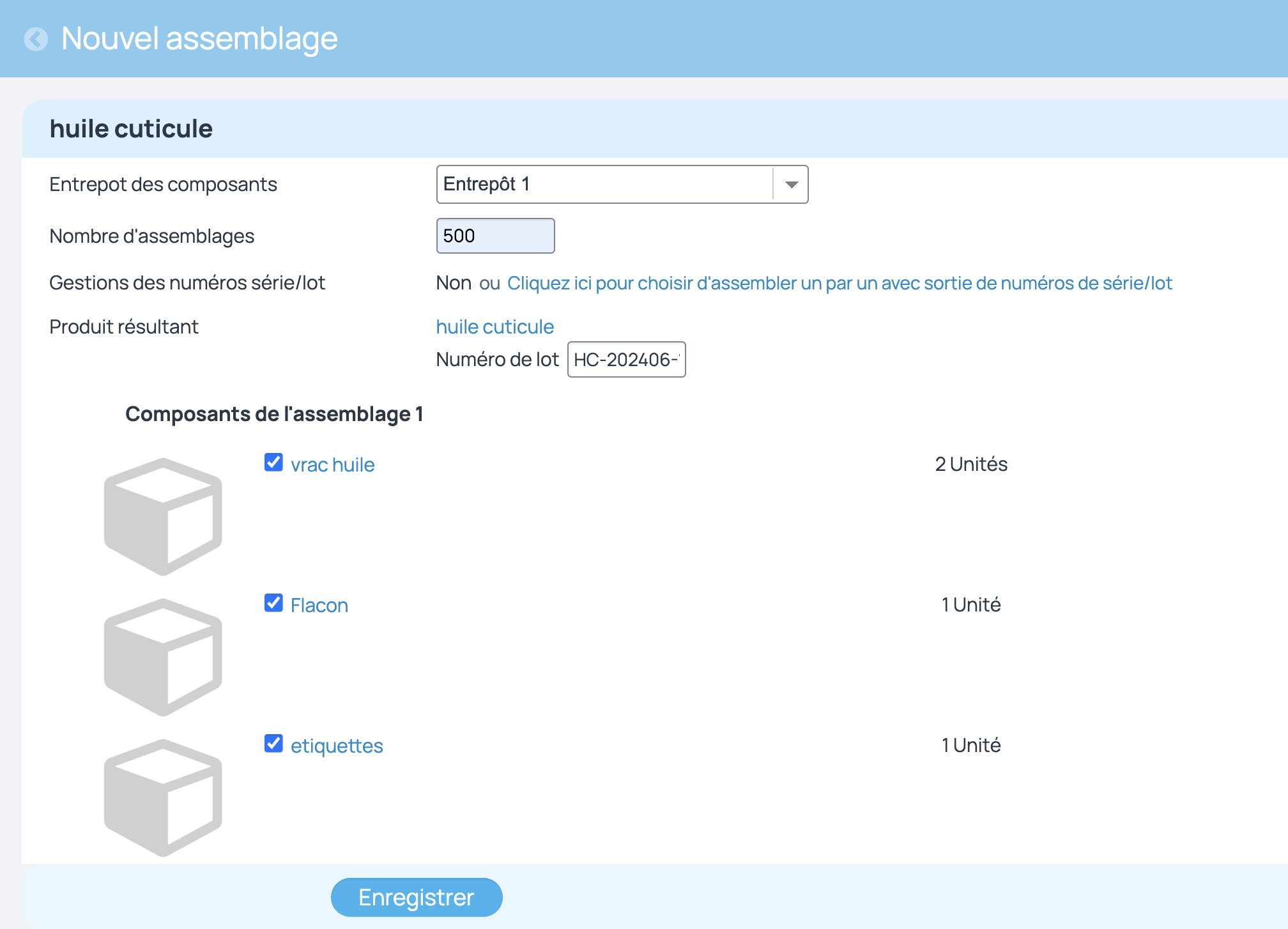
En cliquant sur le lien “Cliquez ici pour choisir d’assembler en masse sans sortie de numéro de série/lot”, l’assemblage en masse sera disponible.
Renseignez alors :
- L’entrepôt
- Le nombre d’assemblage (nombre d’articles à vendre correspondant au numéro de lot désigné ci-dessous)
- Le numéro de lot des produits finis résultants de l’opération d’assemblage.
A validation, le logiciel entre en stock le nombre d’articles renseigné sur le même numéro de lot.

Gérer les assemblages avec les numéros de séries sur les produits finis
Le principe du numéro de série étant d’avoir un numéro unique associé à chaque produit fini, la gestion des numéros de série, lors d’un assemblage de produits oblige de réaliser chaque assemblage un à un.
Chacun des assemblages enregistrés nécessite de déterminer le numéro de série résultant de l’opération.
Dans ce cas, l’assemblage en masse ne peut pas être réalisé.
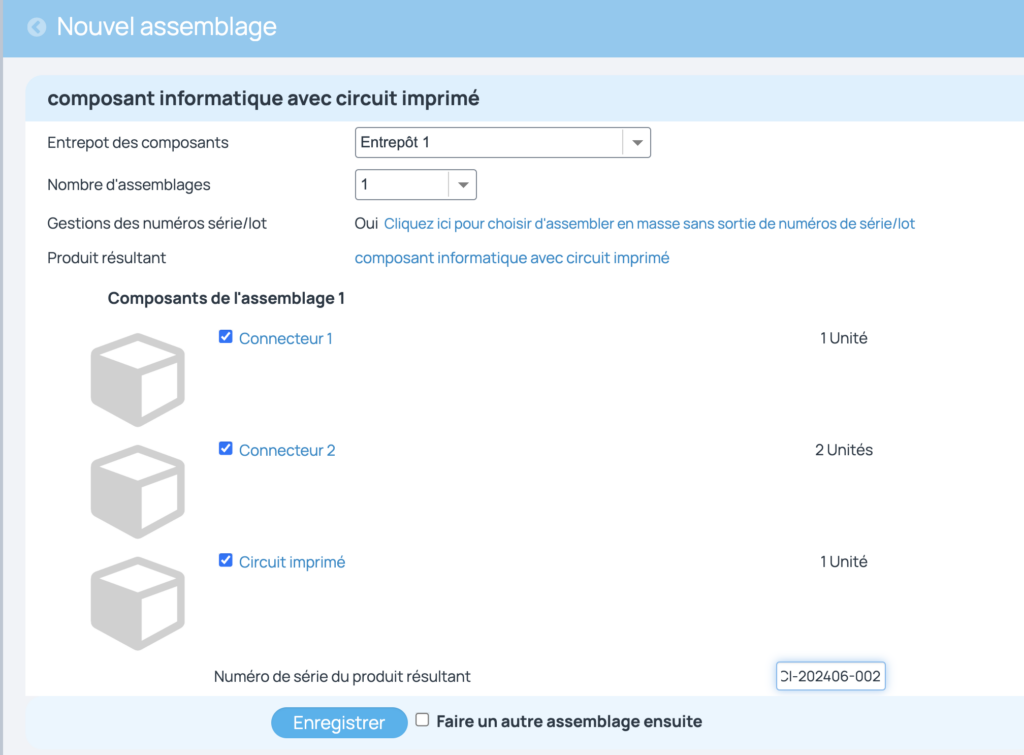
Même si l’assemblage en masse n’est pas proposé comme pour les numéros de lot, le logiciel permet d’enregistrer plusieurs assemblage à la fois.
Par exemple : Si vous créez un produit technique en petite série, et que vous souhaitez entrer en stocks 4 produits finis disponibles à la vente :
Renseignez alors le champ “Nombre d’assemblage” pour créer, en une seule fois vos 4 assemblages. Pour des petits volumes, vous obtiendrez alors 4 formulaires pour un ajout simultanés de produits finis en stock.
Gérer les numéros de lots et/ou de séries sur les composantes et le produit fini
Il peut arriver que le produit fini soit complexe et
- fasse appel à la fois des numéros de séries ou des numéros de lot sur les composantes
- se matérialise par un numéro de lot ou de série sur le produit finis
Dans ce cas, gérer les assemblages produits finis est à réaliser un par un comme pour le paragraphe précédent.
Pour gagner du temps :
- Sélectionnez le nombre d’assemblage à réaliser, pour afficher le nombre de formulaire correspond au nombre de produits finis à générer
- Renseignez pour chaque assemblage : les numéros de lots et de séries des composantes. Ils seront sortis des stocks de matières premières.
- Indiquez pour chaque assemblage le numéro de lot ou de série du produit fini à créer et à ajouter dans votre stock disponible
- Validez.
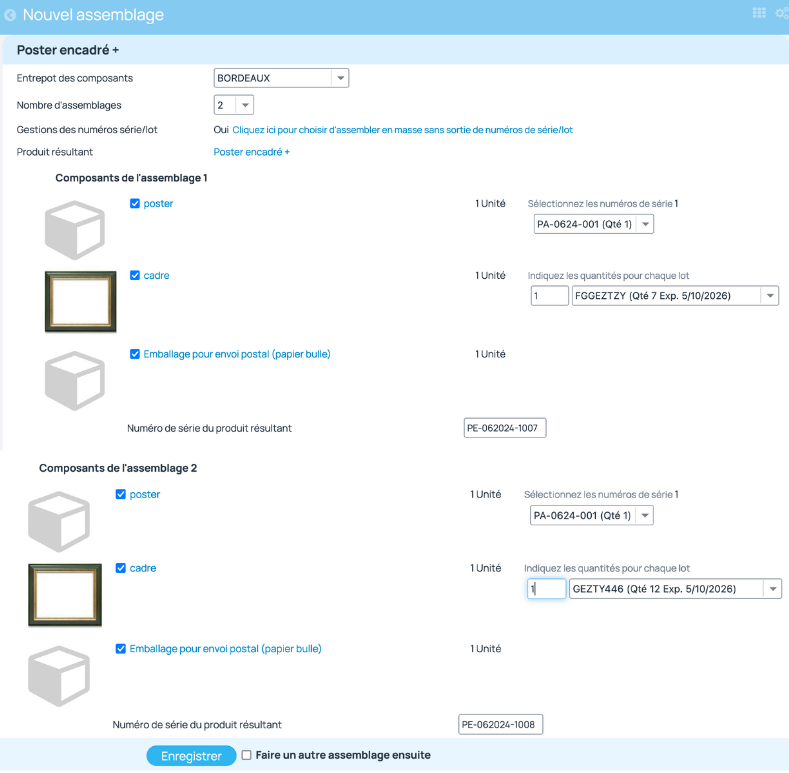
Une fois l’opération enregistrée, autant de mouvements de stock sont créés en entrées que de nombres d’assemblages désignés.
Ici dans notre exemple, 2 produits créés par assemblage, avec chacun son propre numéro de série associé
Et, en parallèle, chaque composante, avec ou sans numéro de série et numéro de lot sélectionnés, a été sortie du stock.
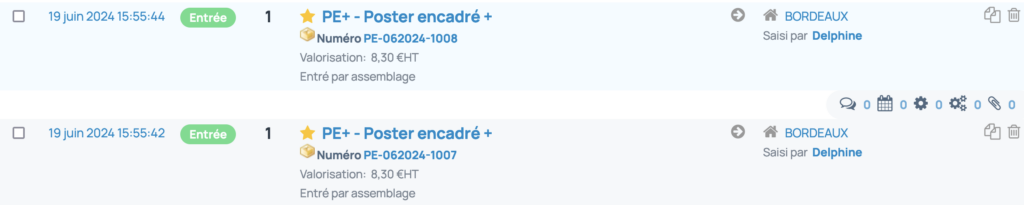
A noter : Pour en savoir plus sur la gestion des produits avec numéros de lot, c’est ici.
Et pour les numéros de série, c’est ici.

